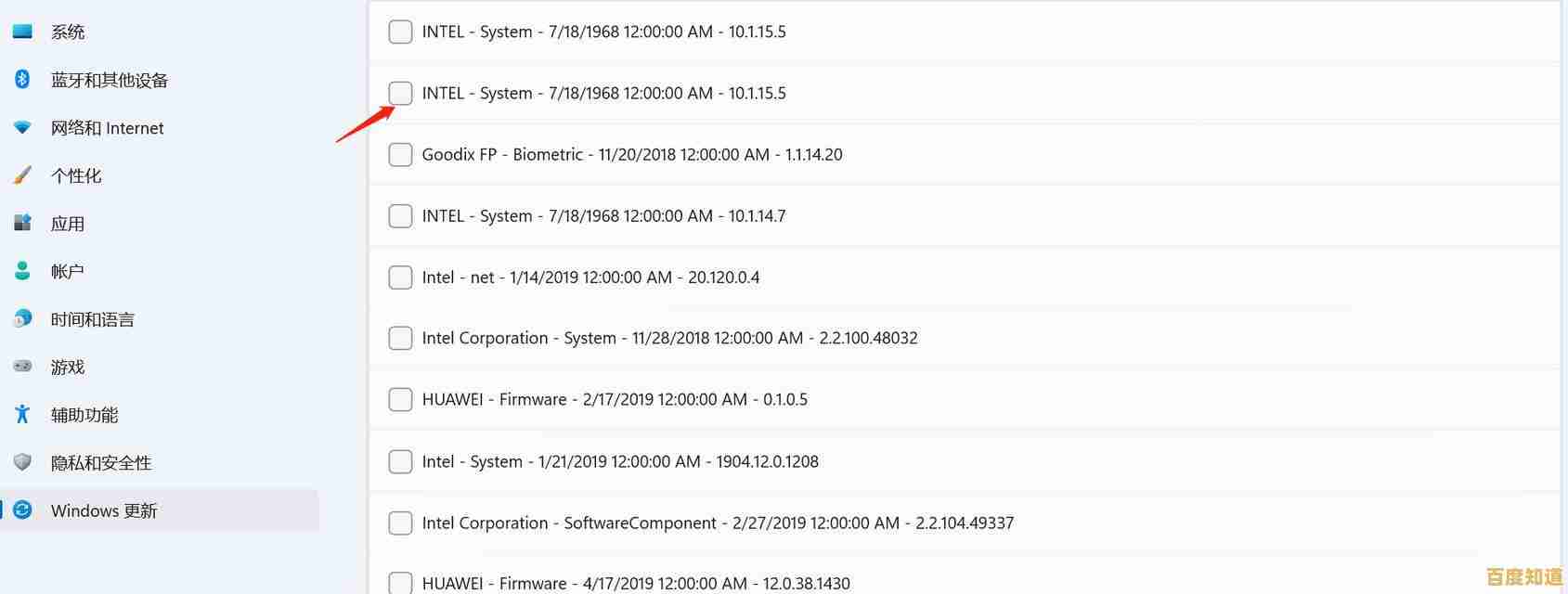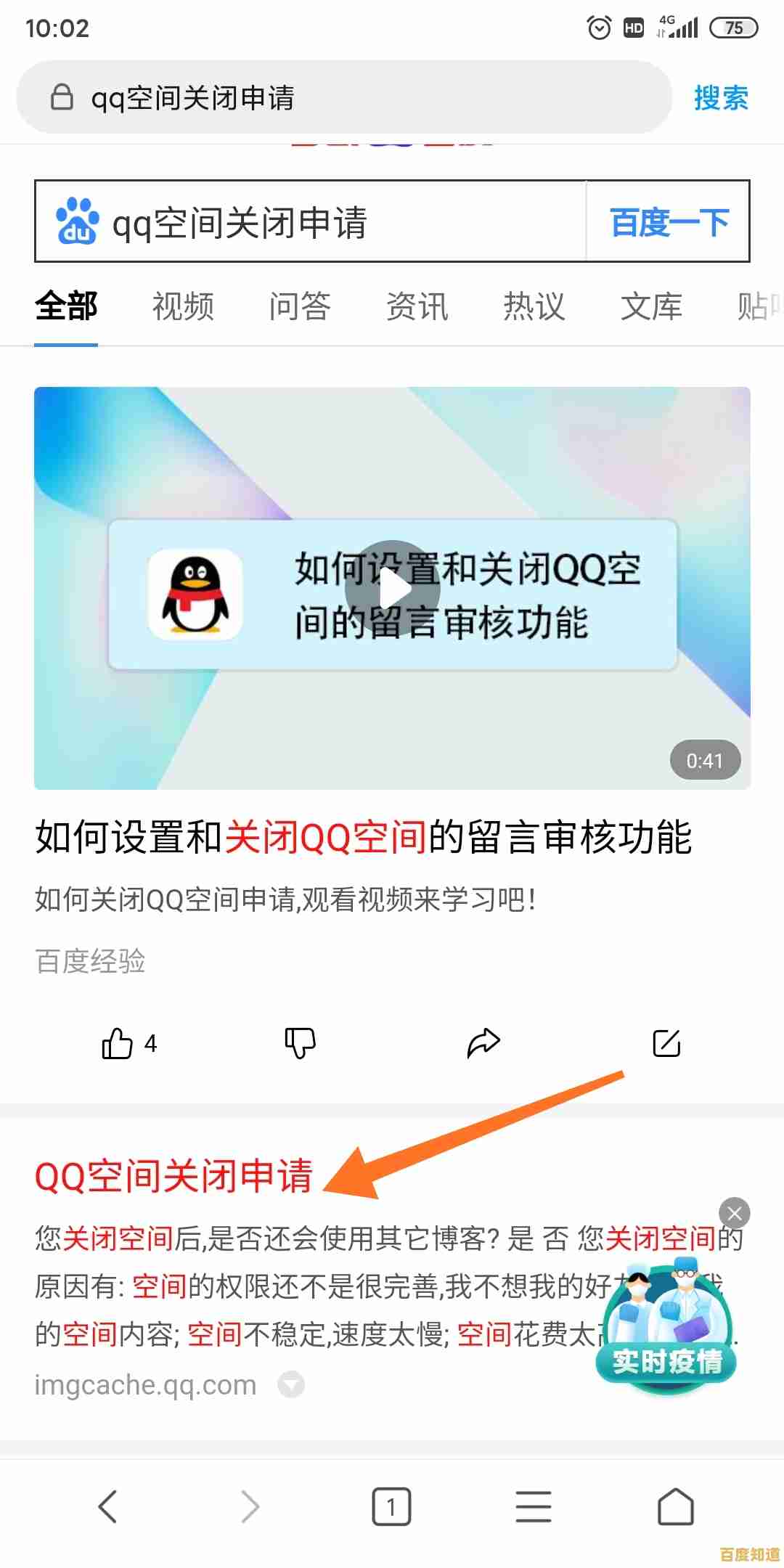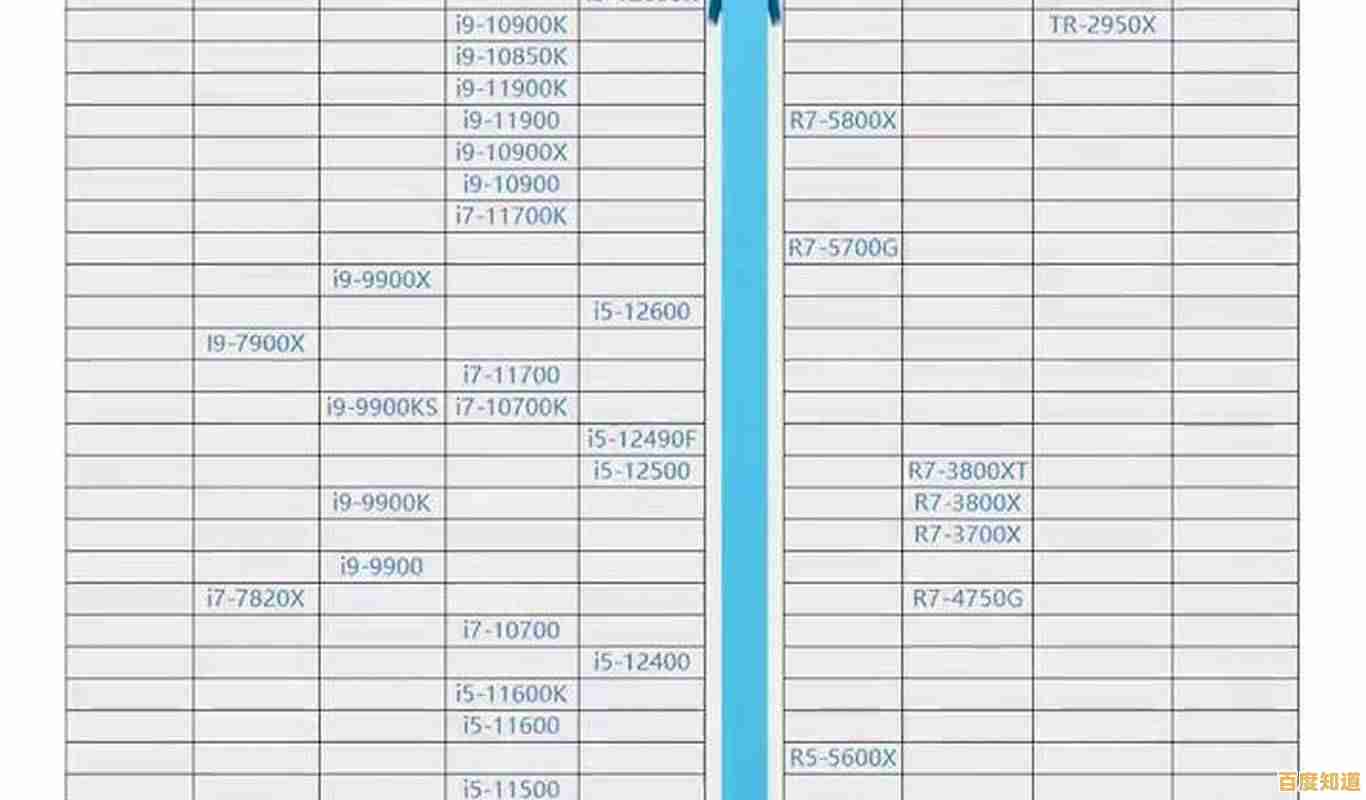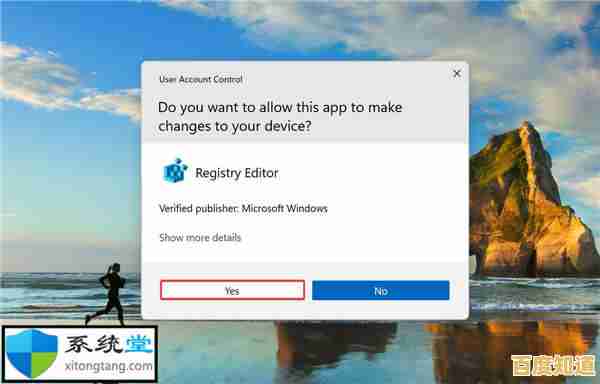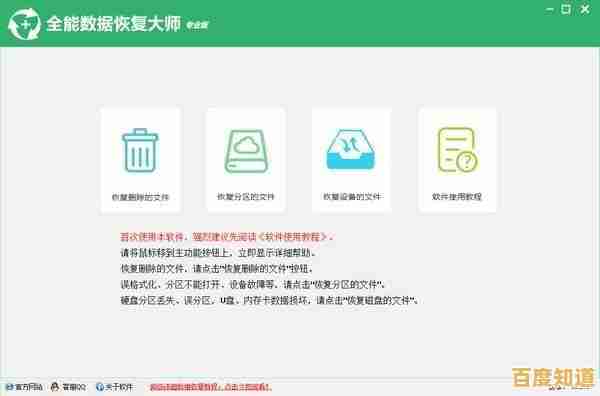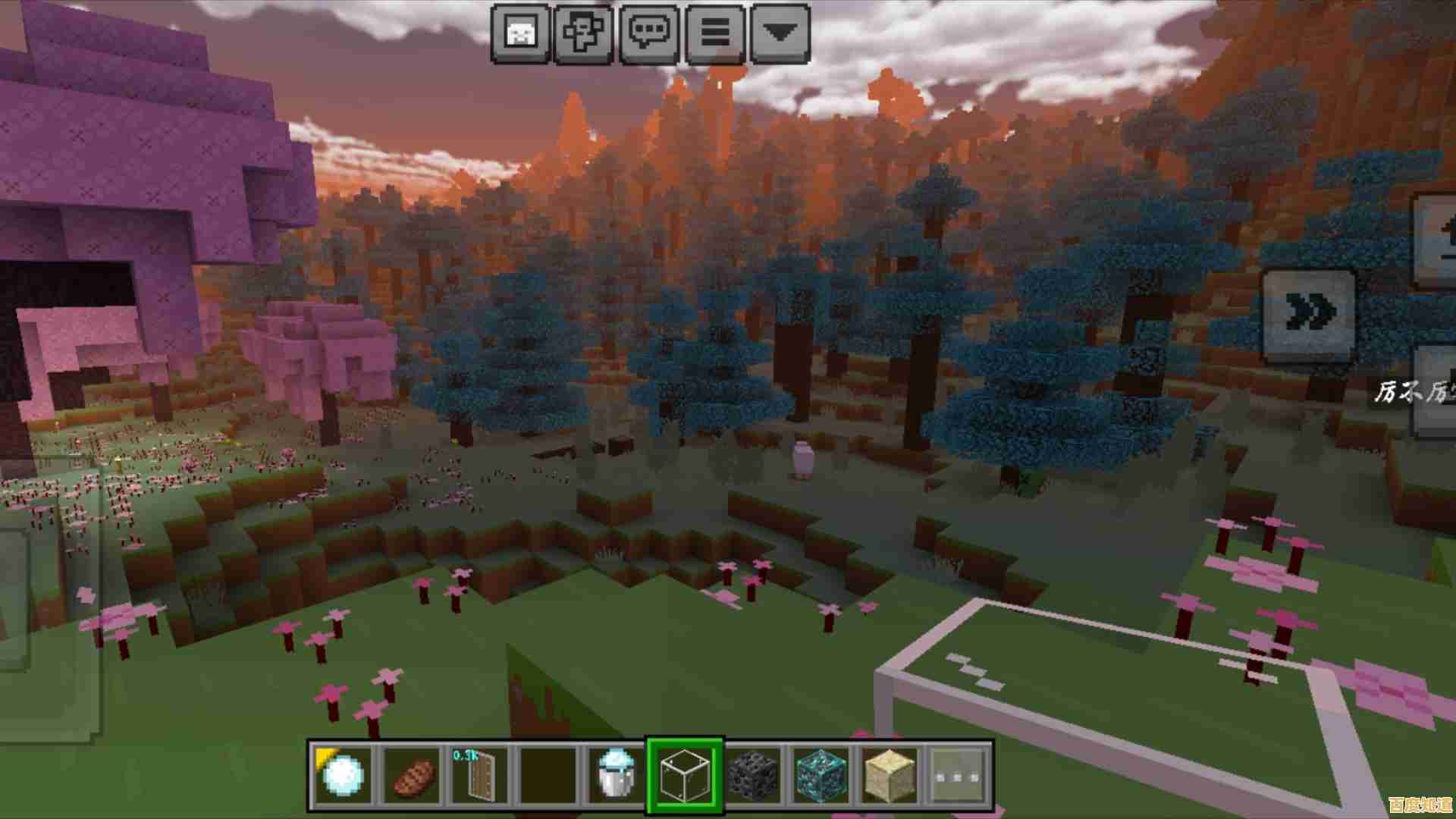iPhone照片高效传输至电脑的简易操作指南
- 问答
- 2025-10-31 04:48:32
- 13
使用数据线直连(最快最稳定)
- 用iPhone的原装数据线将手机连接到电脑的USB端口。
- 在iPhone上,如果出现提示,请选择“信任此电脑”并输入锁屏密码。
- 在电脑上,打开“我的电脑”或“此电脑”,你会看到一个名为“Apple iPhone”的相机图标。
- 双击打开它,然后你可以直接选中里面的照片和视频,复制并粘贴到电脑上的任意文件夹里,这个方法不会影响手机上的原始照片。
使用iCloud照片(自动同步,需网络)
- 在iPhone上,打开“设置”,点击顶部的你的名字,进入“iCloud”,然后选择“照片”。
- 打开“同步此iPhone”开关,这样你的照片就会自动上传到iCloud。
- 在你的电脑上,需要安装iCloud客户端(可以从苹果官网下载),安装后登录同一个Apple ID。
- 在电脑的iCloud设置中,勾选“照片”选项,并选择“下载新照片和视频到我的电脑”。
- 之后,当iPhone和电脑都在联网状态时,新照片就会自动出现在电脑上你指定的文件夹里。
通过“文件”应用(适合少量照片,无线传输)
- 确保你的iPhone和电脑连接在同一个Wi-Fi网络下。
- 在电脑上,打开“文件资源管理器”,在左侧栏找到并点击“网络”,你可能需要启用网络发现才能看到你的电脑。
- 在iPhone上,打开“文件”App,点击右上角的三个点,选择“连接服务器”。
- 在服务器地址栏输入电脑上显示的网络地址(通常以
smb://开头,后面跟着电脑的IP地址或名称),然后选择“客人”或注册用户身份连接。 - 连接成功后,你就能在iPhone的“文件”App里看到电脑的共享文件夹,可以直接把照片从iPhone的“照片”App里拖进去。
使用隔空投送(Mac电脑专用,极快)
- 确保你的iPhone和Mac电脑的蓝牙和Wi-Fi都已打开,并且彼此距离较近。
- 在iPhone上,打开“照片”App,选择你想要传输的照片,然后点击左下角的分享按钮。
- 在分享菜单中,点击“隔空投送”图标,然后选择你的Mac电脑名称。
- 你的Mac上会收到一个提示,点击“接受”后,照片就会立刻保存到“下载”文件夹中。
小提示:
- 方法一适合一次性传输大量照片,速度最快。
- 方法二适合希望照片在苹果设备间自动同步的用户,但需要购买iCloud存储空间。
- 方法三无需安装额外软件,但设置稍复杂。
- 方法四是Mac用户传输少量照片最便捷的方式。 综合自苹果官方支持页面及常见用户操作实践)
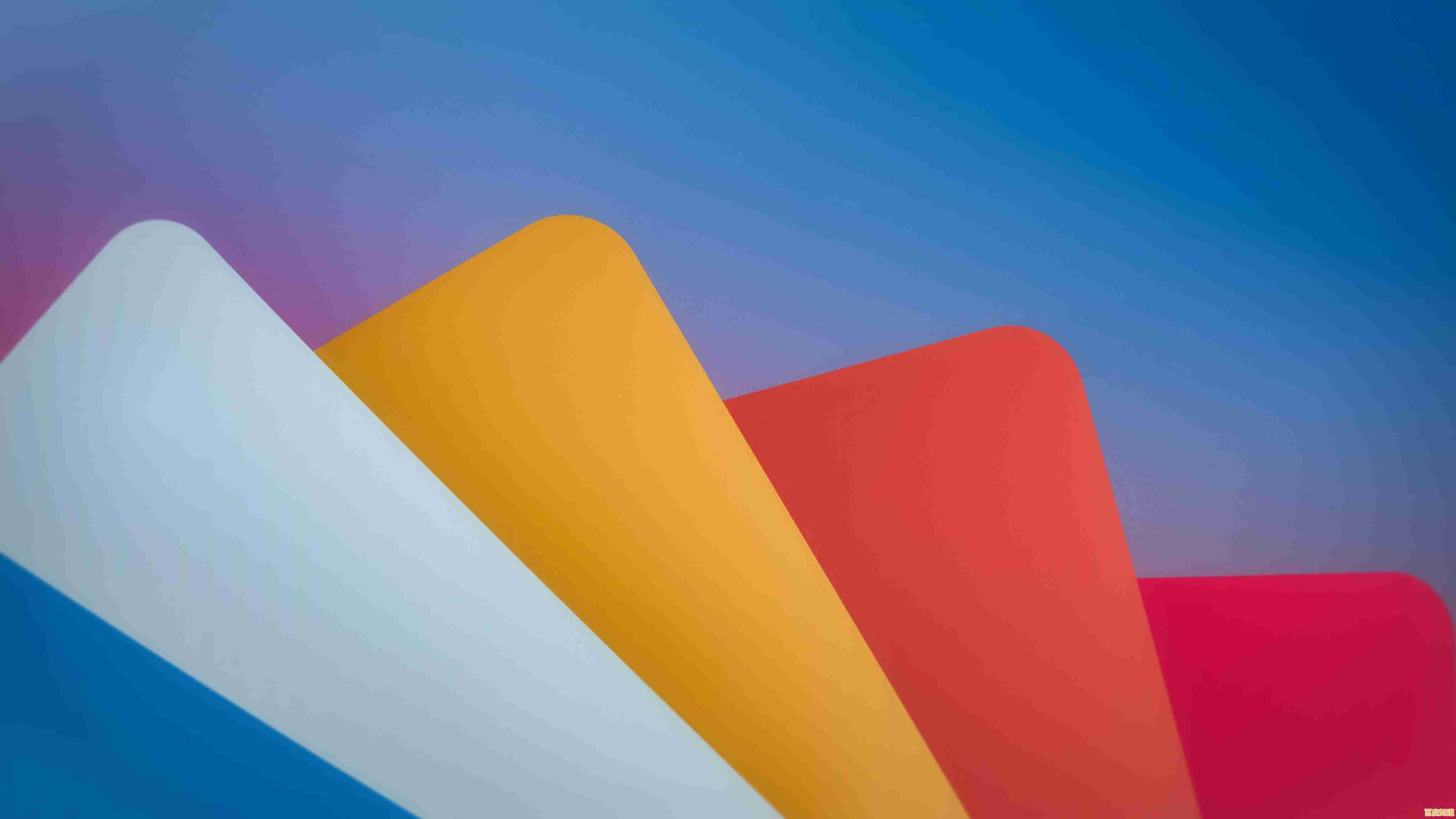
本文由广飞槐于2025-10-31发表在笙亿网络策划,如有疑问,请联系我们。
本文链接:http://beijing.xlisi.cn/wenda/67682.html